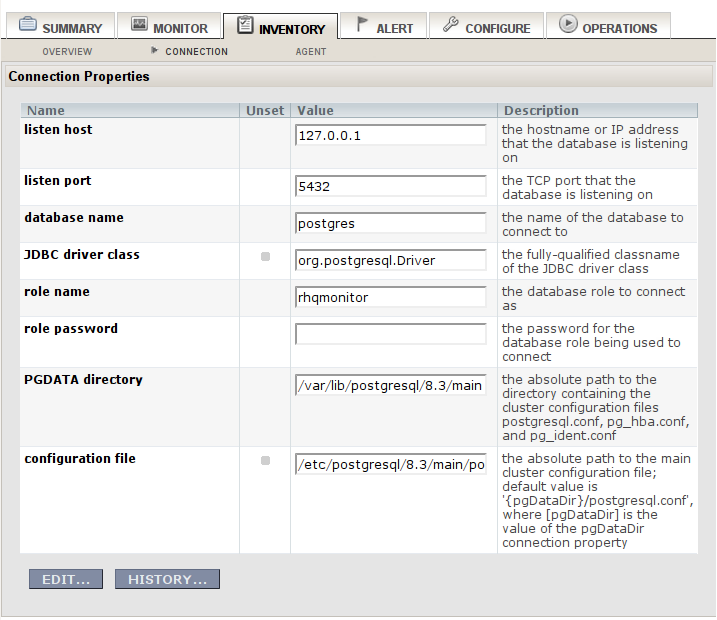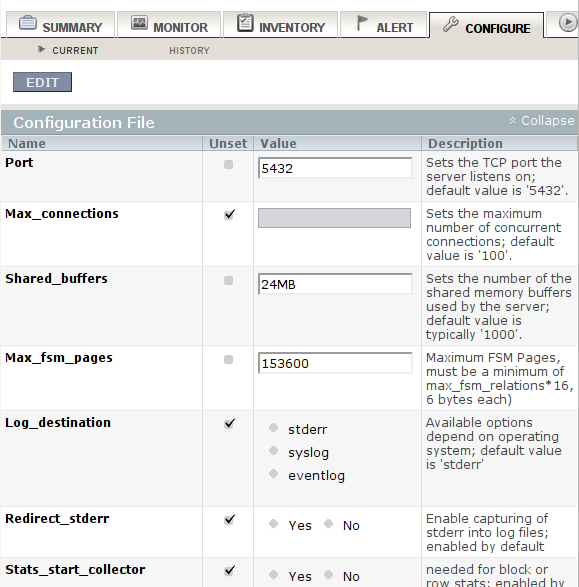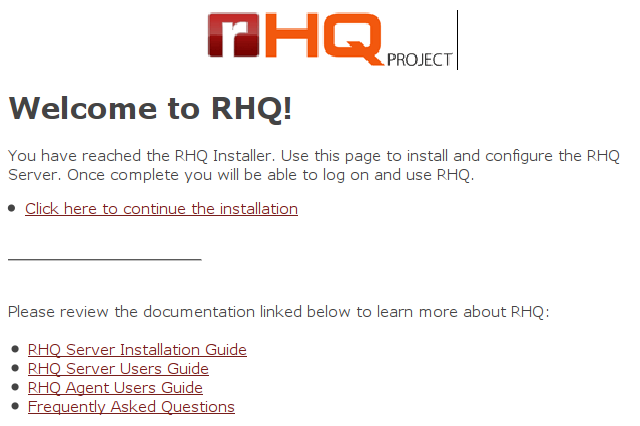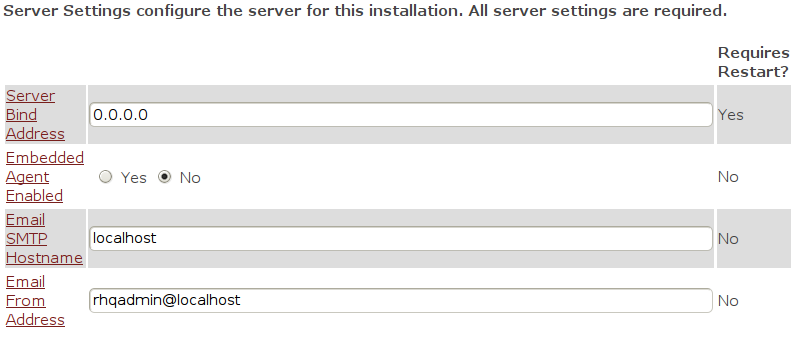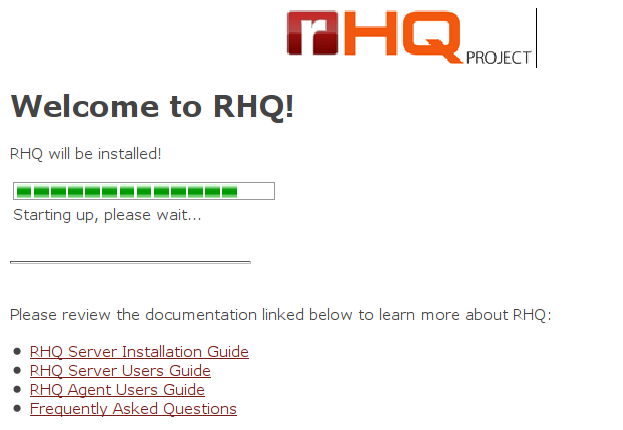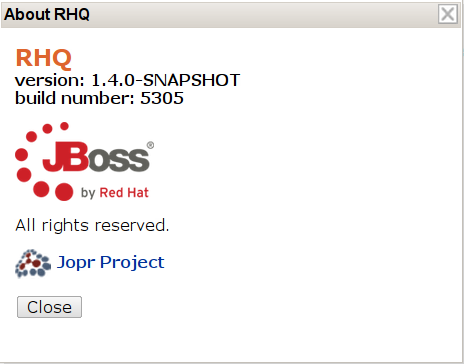Wtyczka do monitorowania bazy danych Postgres jest jedną ze standardowo dostarczanych razem z serwerem RHQ. Pozwala ona zarówno na monitorowanie działanie bazy danych, uzyskiwanie o niej informacji statystycznych oraz także zarządzanie serwerem.
Bezpośrednio po instalacji serwera RHQ nie jest ona skonfigurowana do pracy. Baza danych powinna zostać odnaleziona poprawnie, jednak nie będzie ona monitorowana. Wygląda to mniej więcej tak:
Domyślnie RHQ stara się wykorzystać do monitorowania konto użytkownika postgres. W systemie Debian użytkownik ten nie ma skonfigurowanego hasła. Jego dostęp do bazy danych następuje poprzez identyfikację użytkownika zalogowanego w systemie (czyli tylko będąc zalogowanym użytkownikiem postgres możemy dostać się do bazy i nie musimy wtedy podawać hasła). Konfiguracja tego zachowania znajduje się w pliku /etc/postgresql/8.3/main/pg_hba.conf:
65 66 67 68 69 70 71 72 73 74 | # DO NOT DISABLE! # If you change this first entry you will need to make sure that the # database # super user can access the database using some other method. # Noninteractive # access to all databases is required during automatic maintenance # (autovacuum, daily cronjob, replication, and similar tasks). # # Database administrative login by UNIX sockets local all postgres ident sameuser |
I tak jak nie jest zalecane wprowadzenie zmian w tej konfiguracji, tak nic nie stoi na przeszkodzie zdefiniowanie odpowiedniego hasła dla tego użytkownika. Tym samym umożliwimy mu łączenie przy wykorzystaniu lokalnego interfejsu sieciowego.
Zdefiniowanie hasła można wykonać tak:
- połączenie się z bazą danych na uprawnieniach użytkownika
postgres:# su - postgres -c psql - ustawienie hasła dla użytkownika:
postgres=# ALTER USER postgres WITH PASSWORD 'hasło';
Teraz pozostaje podanie tych informacji w RHQ. Należy wybrać na liście zasobów bazę danych Postgres a następnie zakładkę Inventory. W ramach tej zakładki mamy możliwość wyboru polecenie CONNECTION. Pozwoli ona na konfigurację parametrów połączenia.
Należy wybrać przycisk EDIT i wprowadzić poprawnie wartości w polach role name oraz role password. Jeżeli hasło zostanie podane poprawnie, to monitorowanie powinno działać. Ponieważ użytkownik postgres jest super użytkownikiem, mamy także możliwość modyfikowania parametrów bazy danych (w zakładce CONFIGURE).